Chceš svým obrázkům dodat výjimečný barevný vzhled? Split toning je skvělá metoda, jak obarvit světla a stíny obrázku různými barvami. V tomto tutoriálu ti ukážeme, jak efektivně využít funkci Cross Processing v Color Efex Pro 4 k dosažení zajímavých vizuálních efektů.
Hlavní poznatky
- Se split toning můžeš formovat světla a stíny v různých barvách.
- Úpravou intenzity si můžeš efekt nastavit buď subtilně nebo intenzivně.
- Existuje několik metod pro provedení split toning, které můžeš vidět v reálném čase v náhledu.
- Optimální pro kontrastní obrázky s mnoha světly a hloubkami.
Krok za krokem průvodce split toningem
Než začneme, ujisti se, že máš nainstalován Color Efex Pro 4 a otevřený obrázek. Nyní následuj kroky pro aplikaci split toning:
Krok 1: Vyber funkci Cross Processing
Nejprve musíš vybrat funkci Cross Processing, abys mohl začít se split toningem. V Color Efex Pro 4 tuto možnost snadno najdeš. Jakmile ji vybereš, budeš mít přístup k posuvníkům pro úpravu efektu.
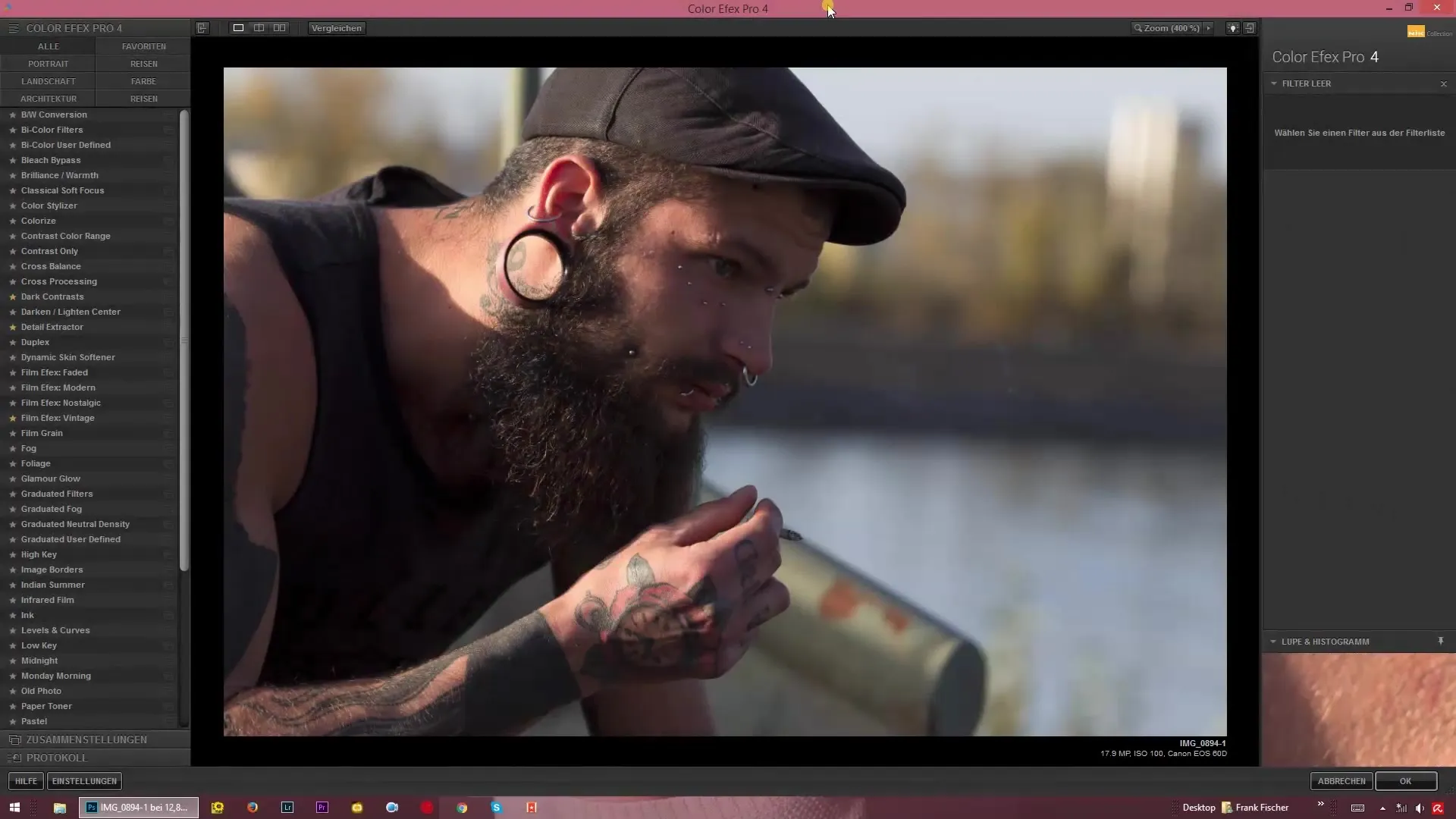
Krok 2: Uprav posuvník intenzity
Nyní můžeš použít posuvník intenzity, abys určil, jak výrazný by měl efekt být. Posuň posuvník doprava pro intenzivnější barvy nebo doleva pro decentnější aplikaci. Zde se můžeš rozhodnout, zda chceš výrazný efekt nebo něco neutrálnějšího.
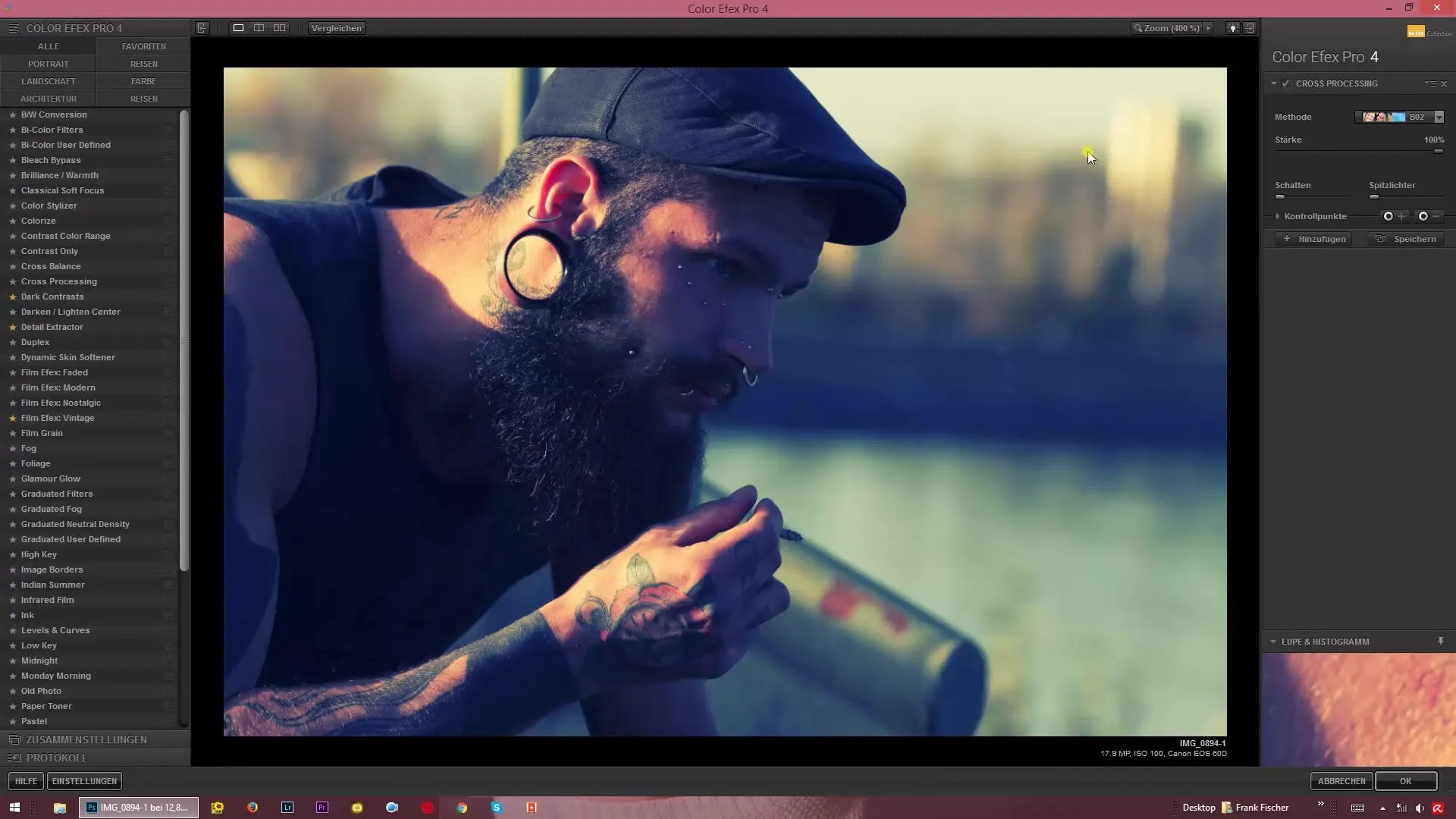
Krok 3: Použití náhledu
Jednou z úžasných funkcí Color Efex Pro 4 je náhled. Když najedeš kurzorem nad různými metodami, okamžitě vidíš, jak se tvůj obrázek mění. Využij tuto funkci k porovnání různých barevných vzhledů a vyber si ten, který se ti líbí nejvíce.

Krok 4: Uprav barevné hodnoty
Jakmile jsi nastavil intenzitu, můžeš upravit specifické barevné hodnoty pro světla a stíny. Hraj si s posuvníky, abys dosáhl modrofialového efektu. Můžeš také upravit tmavost stínů nebo jas světel, abys dále vylepšil obrázek.
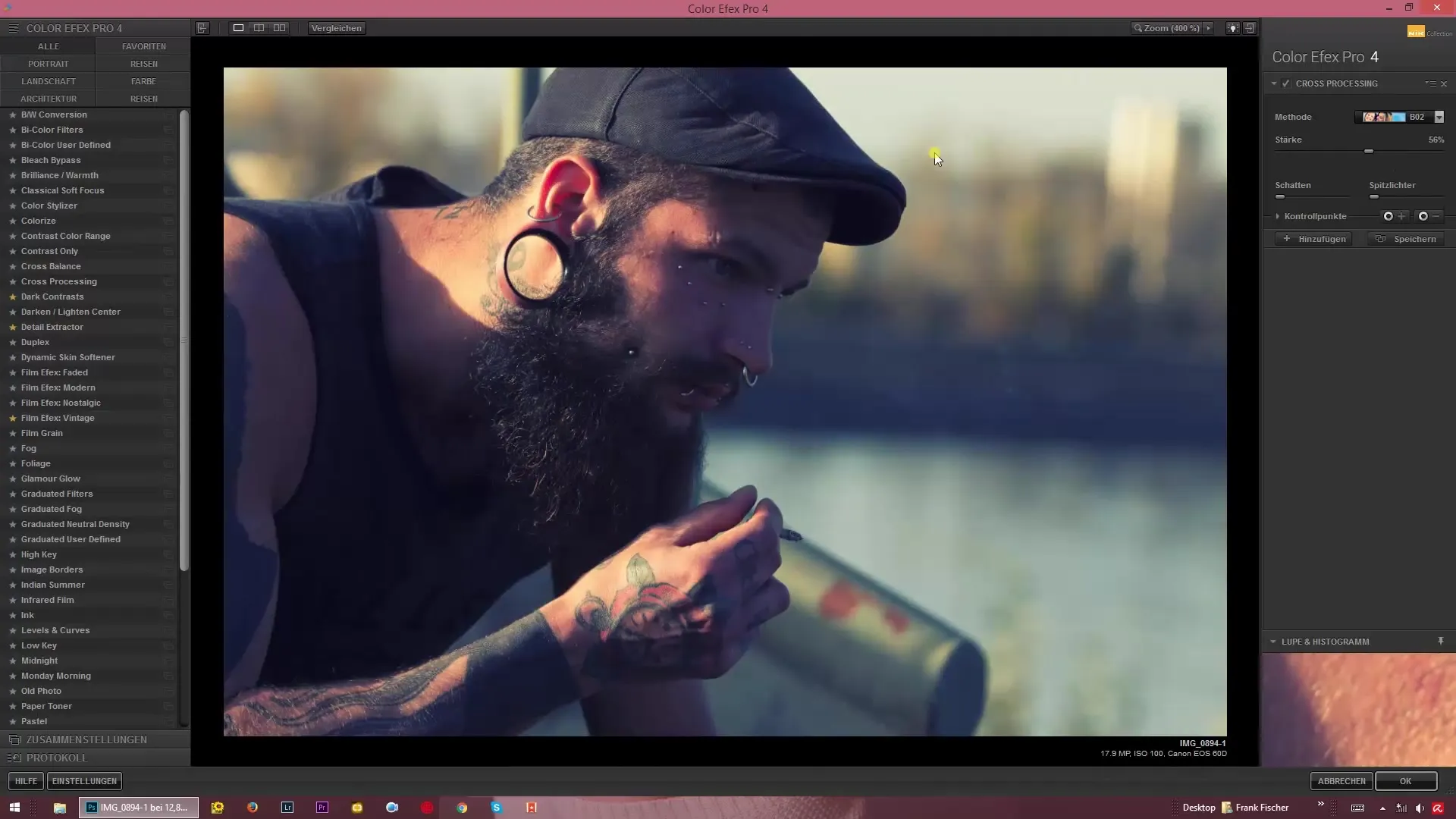
Krok 5: Dále optimalizuj barvy
Aby se barvy ještě lépe sladily, můžeš experimentovat tím, že ustoupíš stíny nebo ztmavíš světla. Pokaždé, když provedeš úpravu, budou barevné složky tvého obrázku přímo ovlivněny. Dávej pozor, abys měl kontras t a barvy stále na zřeteli.
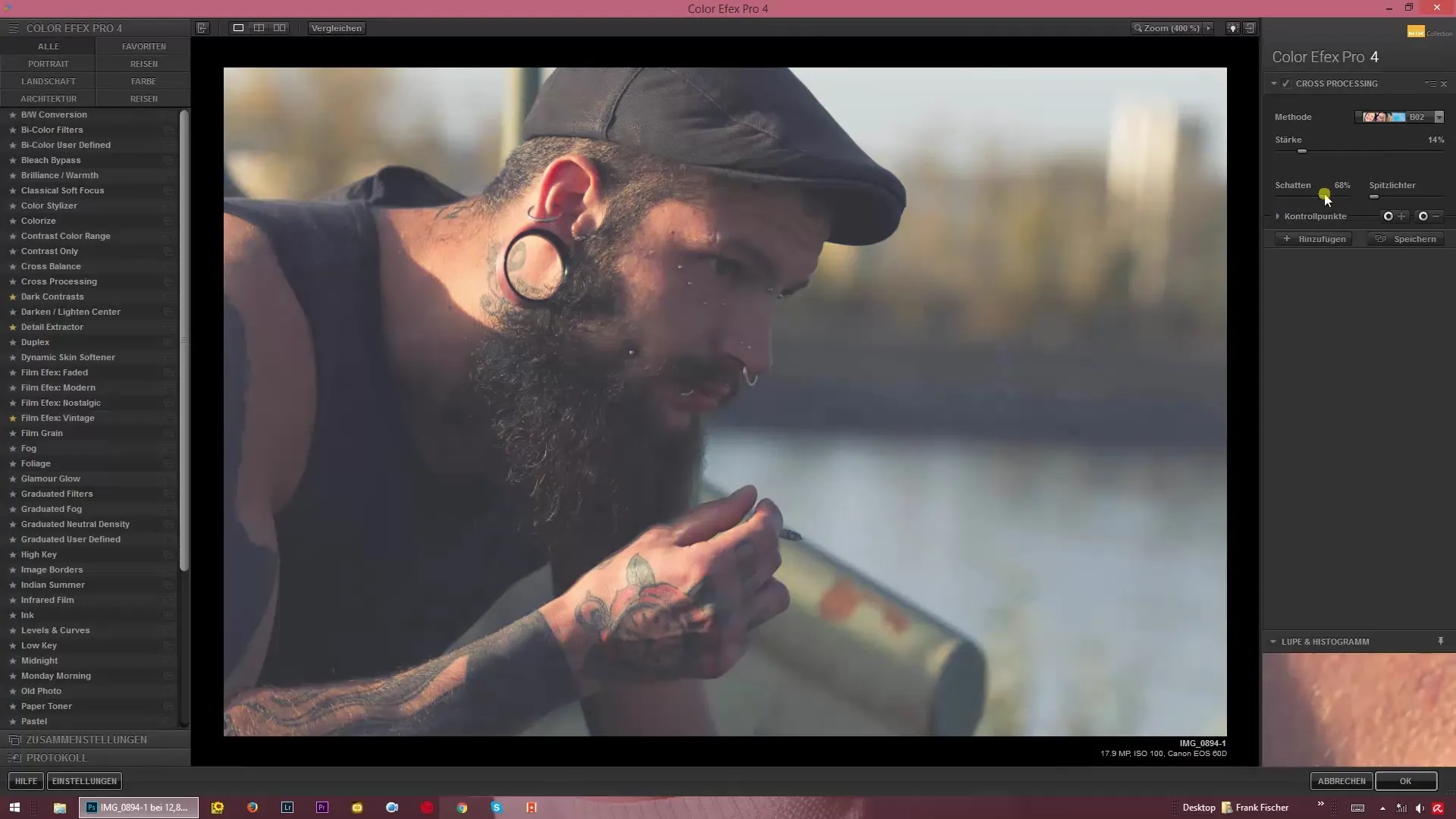
Krok 6: Proveď konečné úpravy
Jakmile jsi si hrál s posuvníky a našel zajímavou kombinaci barev, ujisti se, že jsi s výsledkem spokojený. Možná budeš muset intenzitu efektu snížit, abys vytvořil harmonický celkový dojem. Pamatuj: méně je často více!

Souhrn - Jedinečný vzhled: Split toning s Color Efex Pro 4
S funkcí Cross Processing v Color Efex Pro 4 můžeš snadno vytvářet dramatické barevné vzhledy. Zaměřením na split toning světel a stínů si otevíráš nové návrhářské možnosti. Experimentuj s posuvníky, abys dosáhl přesně požadovaného efektu, a nech svou kreativitu volně plynout!
Často kladené otázky
Co je split toning v Color Efex Pro 4?Split toning ti umožňuje obarvit světla a stíny různými barvami.
Jak funguje funkce náhledu?Náhled ti ukazuje v reálném čase, jak různé úpravy ovlivňují tvůj obrázek.
Jaké obrázky jsou nejvhodnější pro split toning?Obzvlášť kontrastní obrázky s mnoha světly a hloubkami mohou z split toning profituji.
Mohu upravit intenzitu efektu?Ano, intenzitu split toning lze snadno nastavit pomocí posuvníku.
Musím zvolit konkrétní metodu?Ne, můžeš porovnat několik metod a vybrat tu, která ti nejvíce vyhovuje.


